워드 프레스에서 사운드 클라우드 오디오 파일을 포함하는 방법
단계#1. 삽입 프레스 플러그인 설치#
삽입 프레스는 신뢰할 수 있고 가치있는 플러그인입니다. 임베드 프레스의 도움으로,그것은 워드 프레스에 오디오를 포함하는 것은 매우 간단합니다;당신은 임베드 코드와 함께 주위에 엉망 할 필요가 없습니다. 당신이 필요로하는 모든 귀하의 사이트에 포함하도록 선택한 오디오의 주소입니다. 여기를 클릭하십시오 WordPress.org.
워드프레스 사이트에 오디오를 삽입하는 단계는 다음과 같습니다.
단계#2. 당신은 워드 프레스에 오디오를 포함 할 수 있습니다 전에,당신은 그것의 주소를 얻을 필요가있다.
- 사운드 클라우드 홈페이지로 이동.
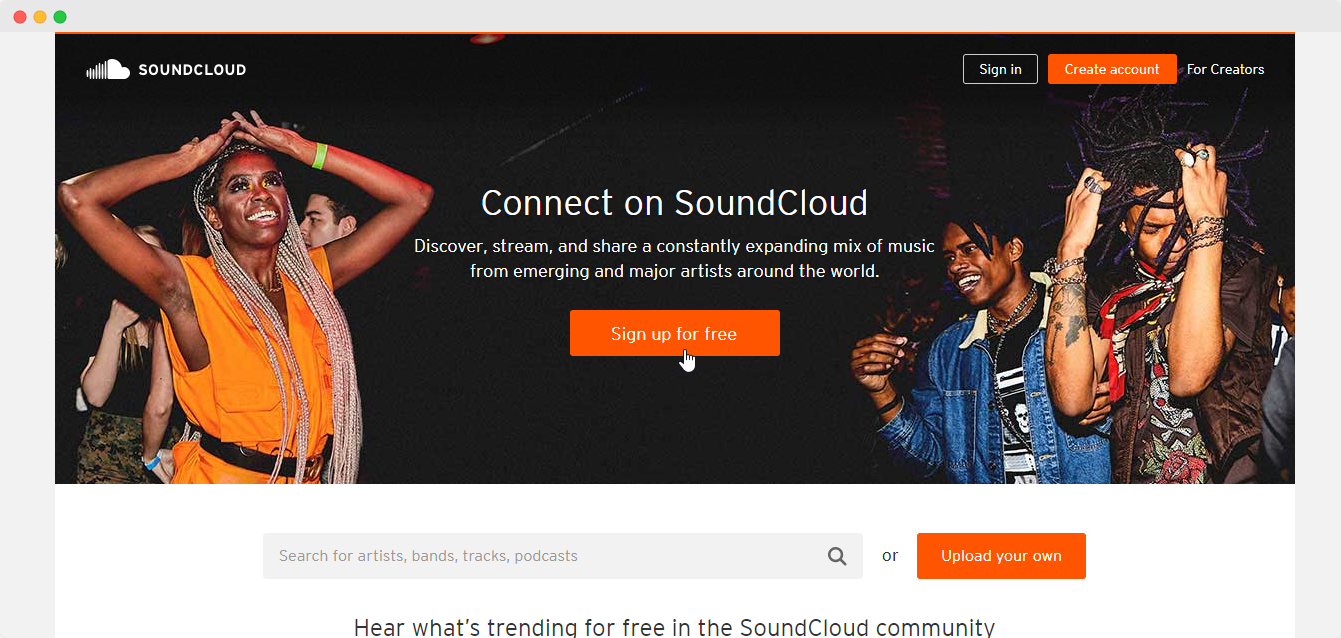
- 로그인 자격 증명을 사용하여 로그인합니다. (선택 사항)
- 당신은 디스코,재즈,팝,또는 당신이 업로드 한 소리에서 같은 다양한 장르에서 워드 프레스 사이트에 포함 할 사운드를 선택합니다.
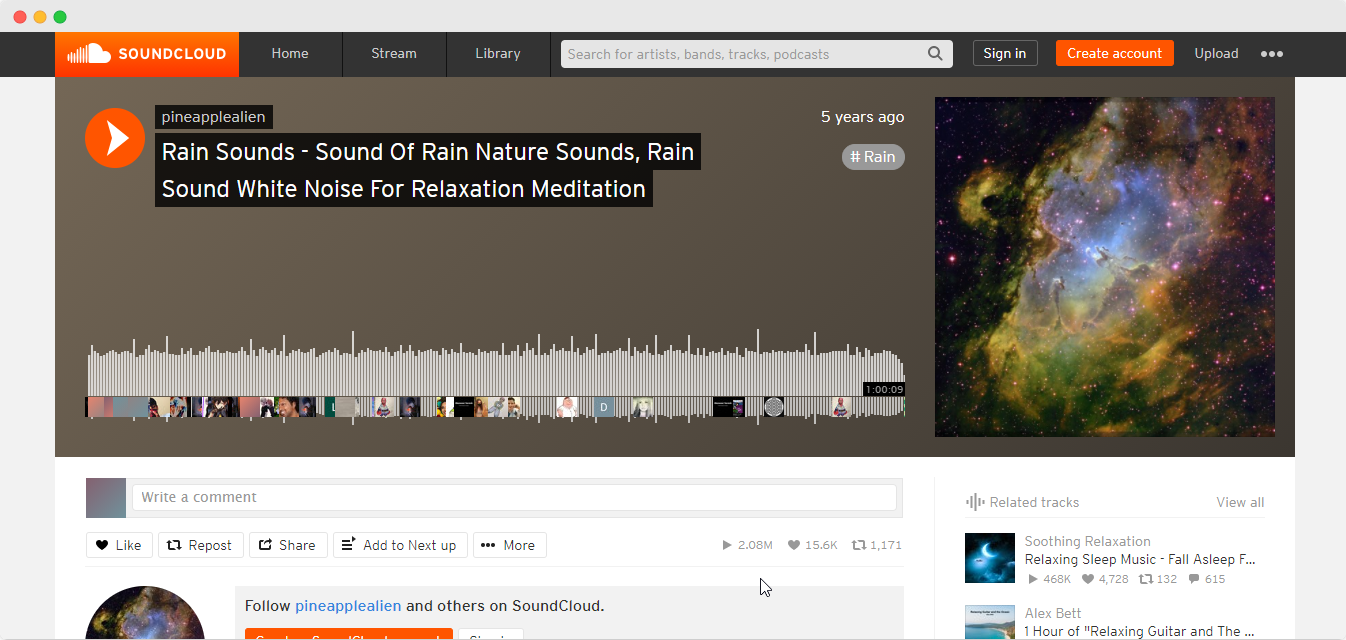
- “공유”옵션을 클릭하면 팝업 창이 나타납니다.
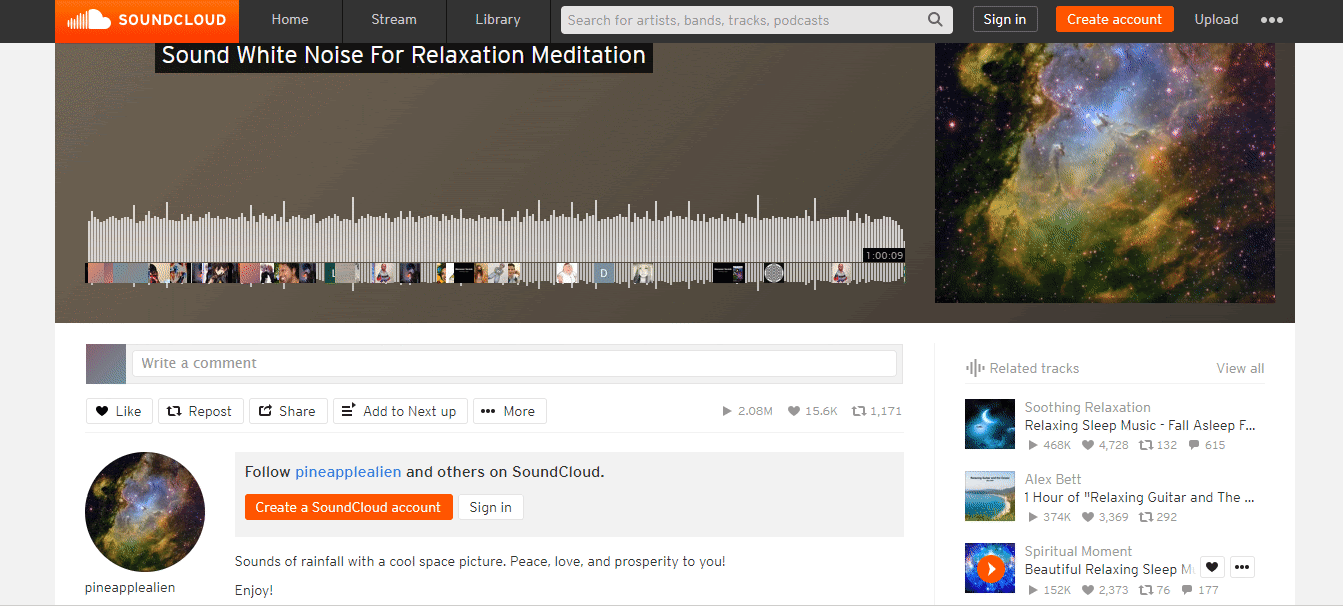
단계#3. 워드 프레스 사운드 클라우드 퍼가기 게시#
지금 당신은,당신은 워드 프레스에 오디오를 포함하는 데 사용할 수 있습니다.
- 워드프레스 사이트의 대시보드로 이동합니다.
- 게시물 또는 페이지를 편집하거나 새로 만듭니다.
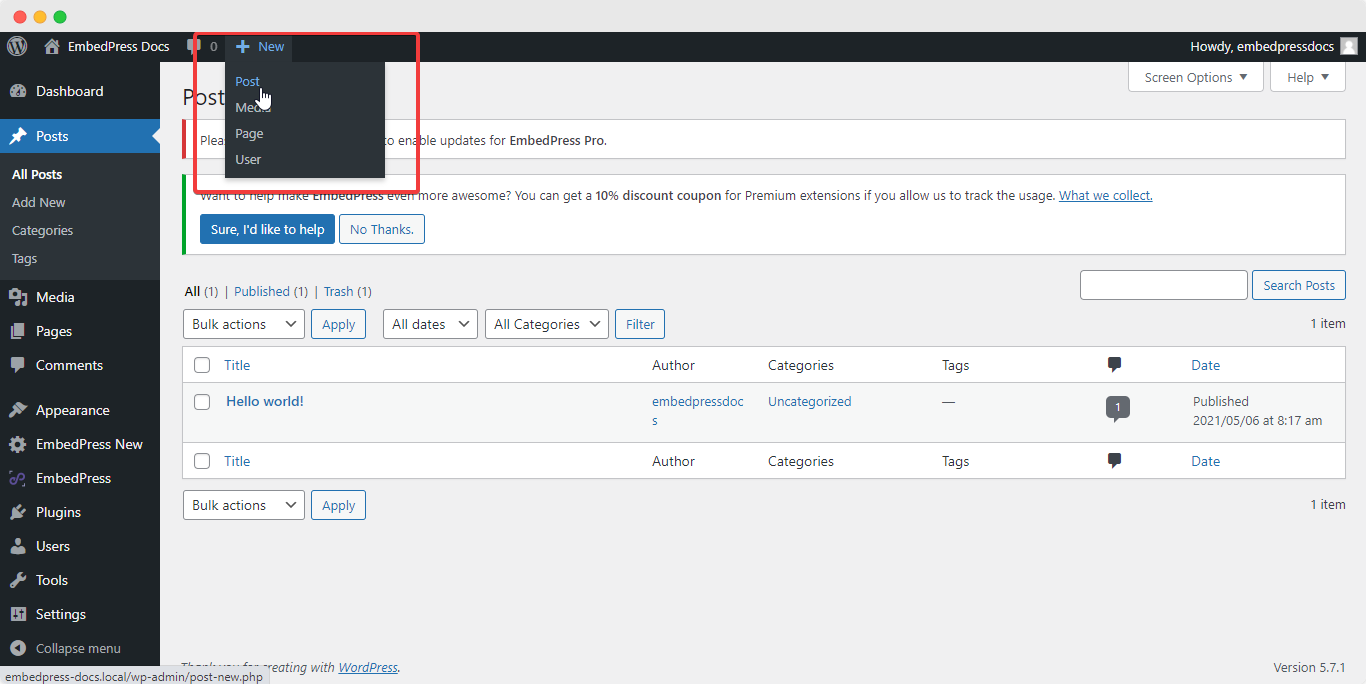
구텐베르크 편집기를 사용하여 포함: #
- 구텐베르크 편집기에서 게시물 콘텐츠 영역의’+’아이콘을 클릭하고’임베드 프레스’를 선택합니다.’페이지 상단의’블록 추가’버튼에서 임베드 프레스를 삽입 할 수도 있습니다.
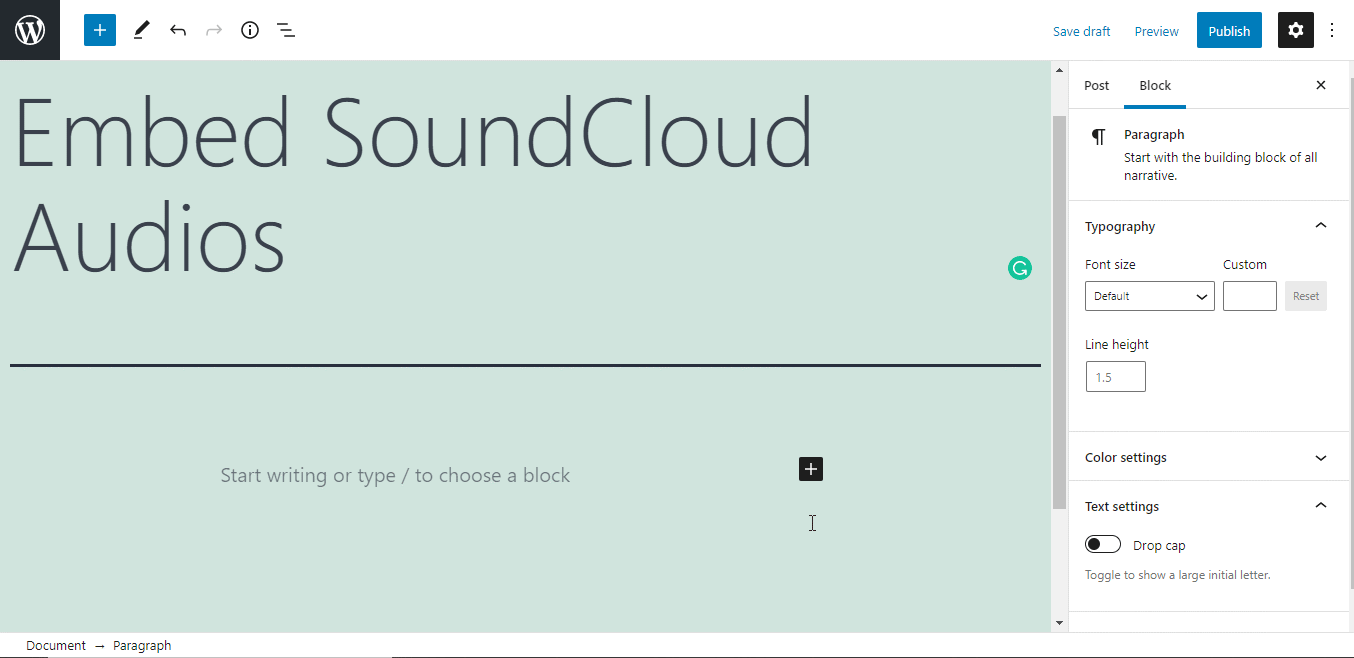
- 블록에 주소를 입력합니다.
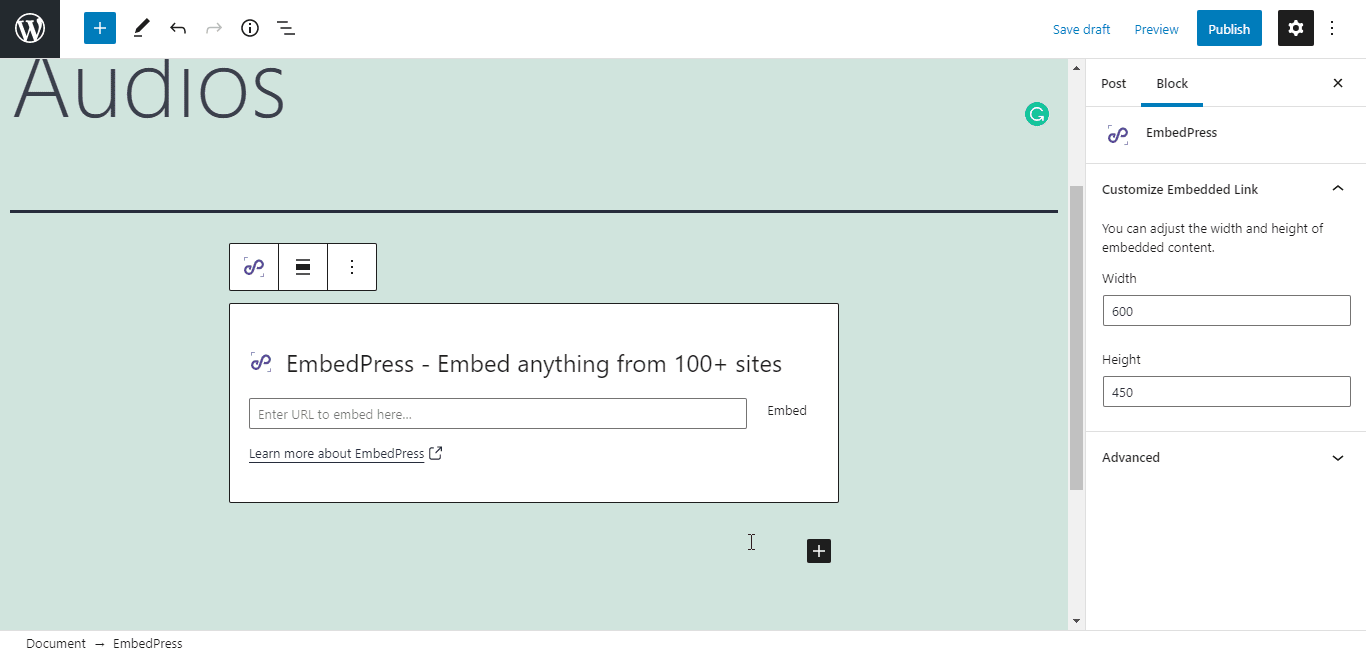
- 당신의 안드로이드 장치에 대한 궁극적 인 도구입니다 20-40%까지 배터리 충전 속도를 높일 수 있습니다
- 워드 프레스 콘텐츠를 게시하고,오디오 파일은 사용자가 볼 수 있도록 게시 된 페이지 또는 게시물에 포함됩니다.
워드프레스 콘텐츠를 편집하는 동안 임베드 프레스 덕분에 임베드를 편집할 수도 있습니다.
임베드를 편집하려면 아래 단계를 따릅니다:
- 편집기에서 임베드 프레스 블록을 클릭합니다.
- 블록 사용자 정의 프로그램이 편집기의 측면 패널에 나타납니다.
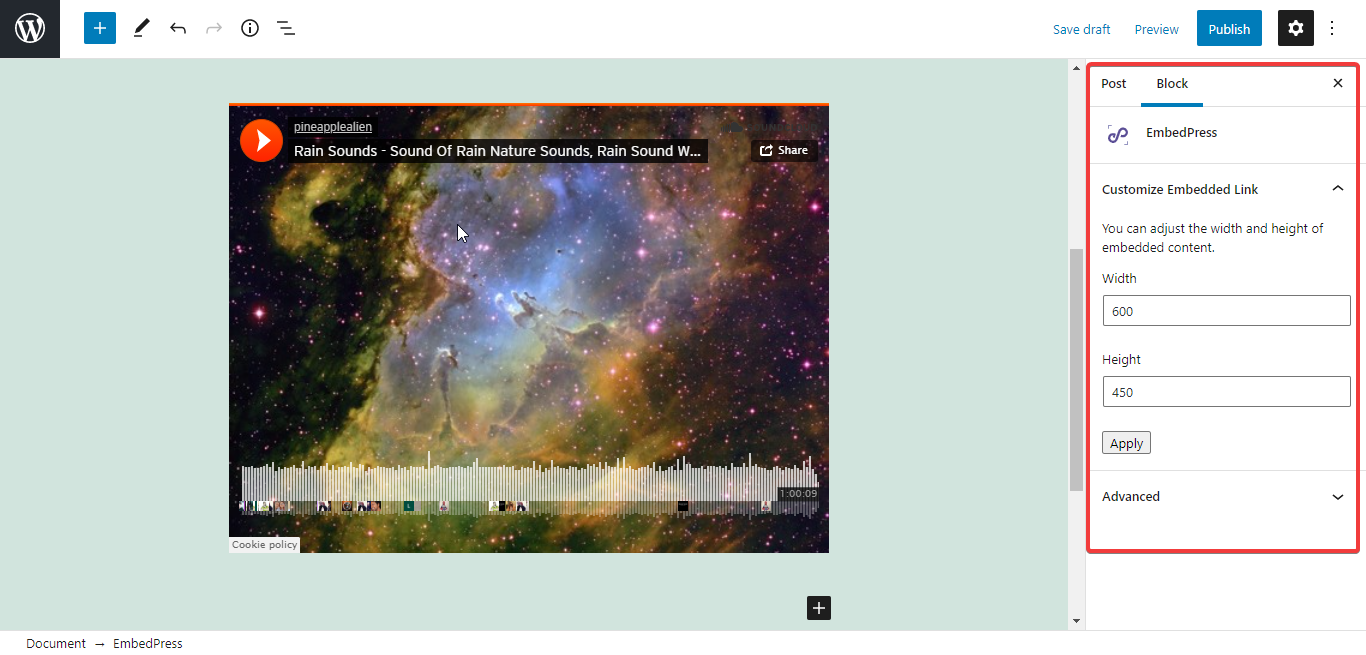
당신은 포함 된 오디오 파일의 크기를 변경하고 그것을 당신이 절대 쉽게 필요로하는 방법을 수정할 수 있습니다.
요소 편집기를 사용하여 포함: #
당신은 요소 편집기에 임베드 프레스를 사용하여 사운드 클라우드 오디오를 포함 할 수 있습니다.
- 드래그&’삽입’위젯을 요소 편집기에 놓습니다.
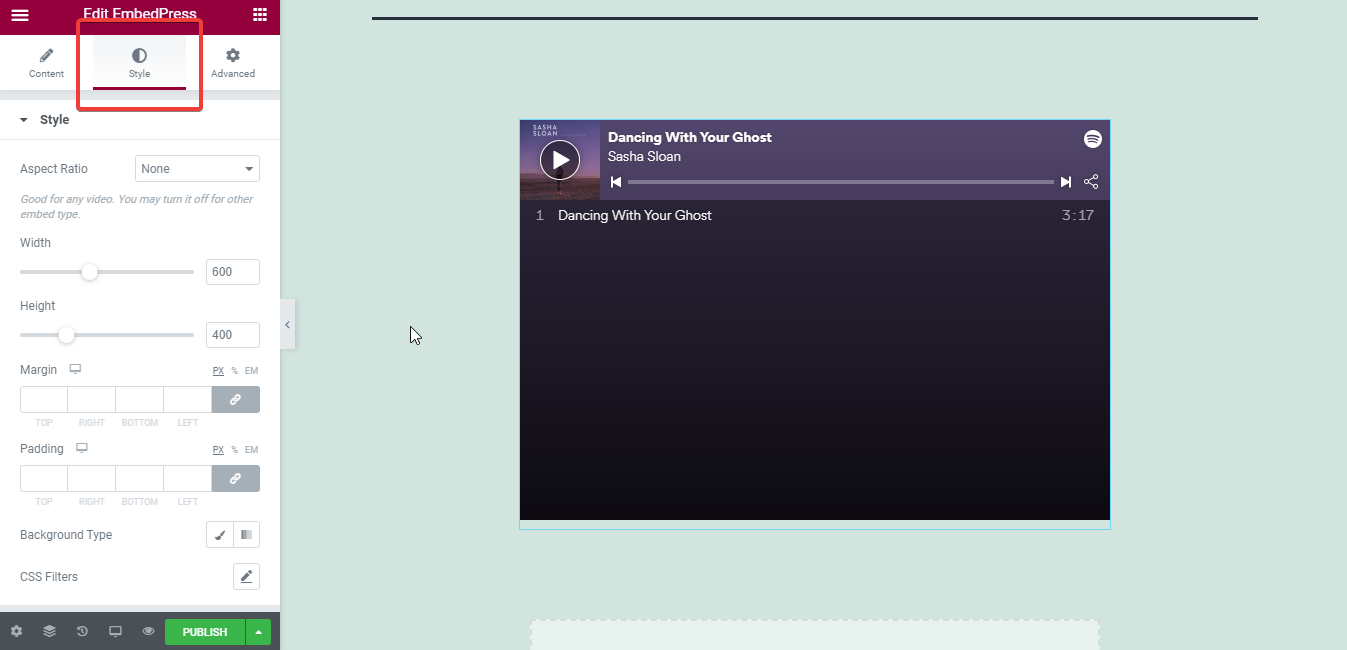
- 위젯의’콘텐츠 설정’에 요소를 붙여 넣습니다.
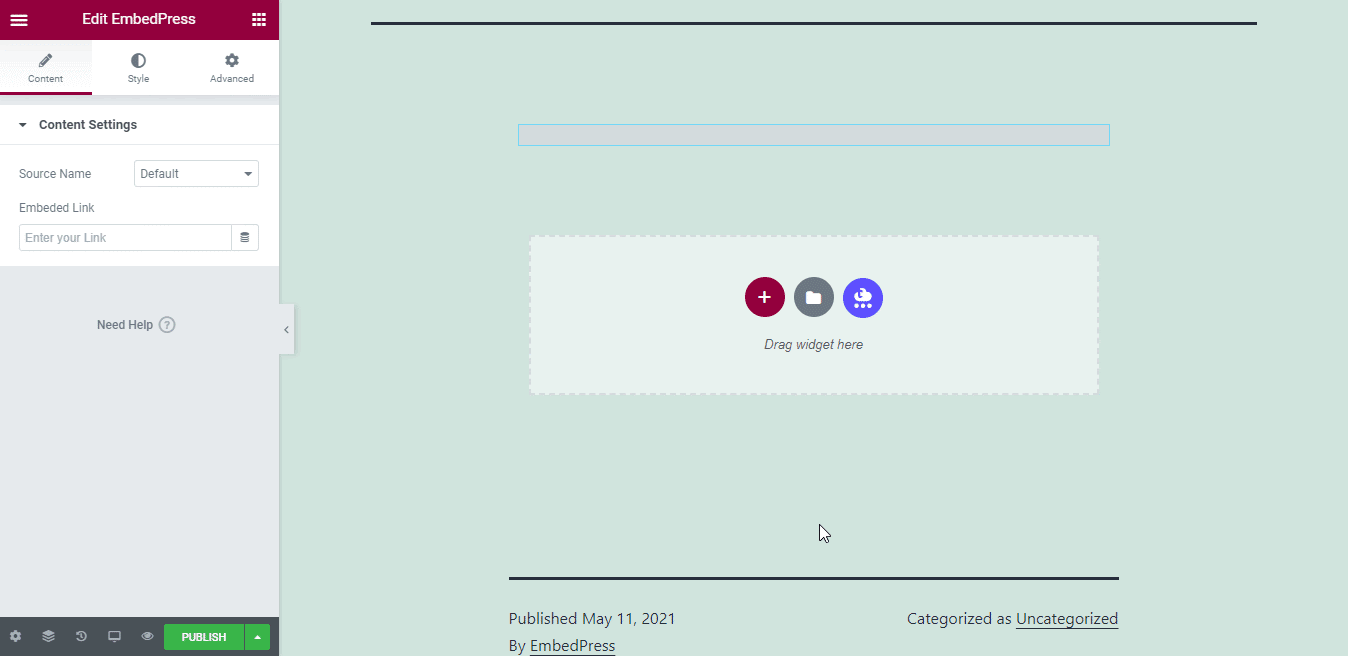
당신은 몇 가지 간단한 단계로 요소 편집기에 포함 된 오디오 파일을 편집 할 수 있습니다.
- 요소 측면 패널의’스타일’탭으로 이동합니다.
- 필요에 따라 치수,종횡비 및 배경색을 변경합니다.
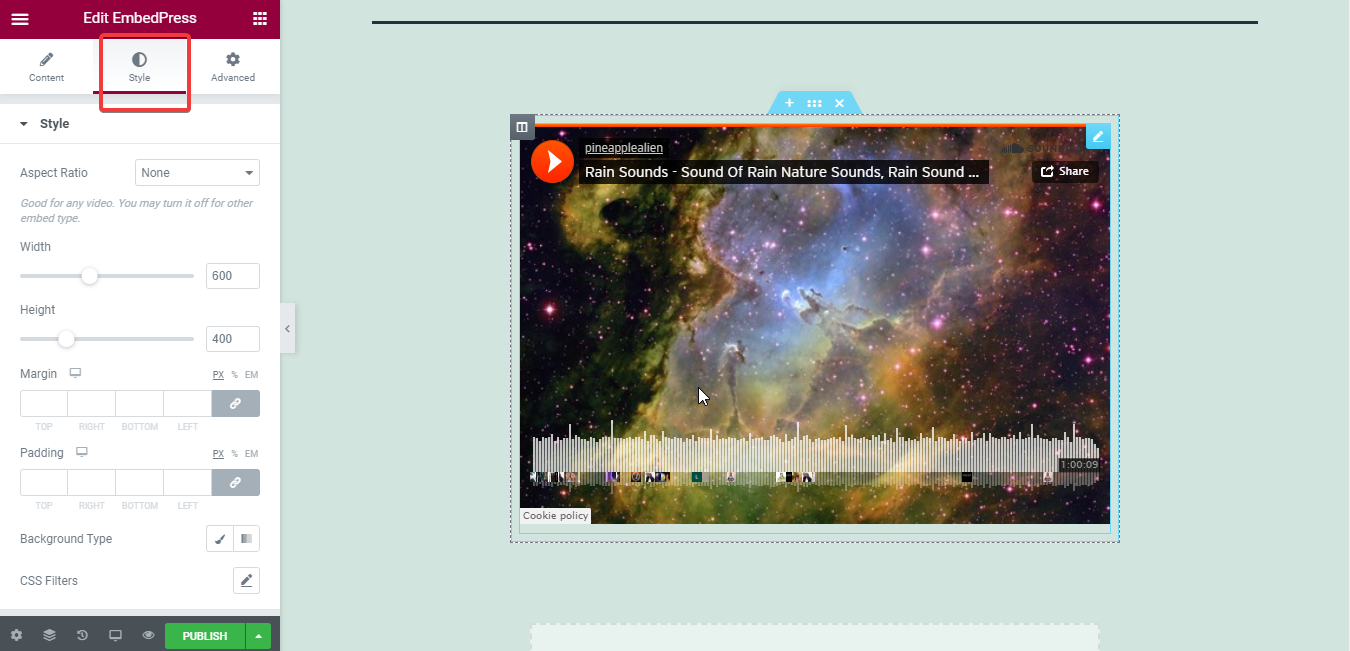
삽입 클래식 편집기를 사용하여:#
당신은 쉽게 클릭 한 번으로 클래식 편집기에 오디오를 포함 할 수 있습니다.
- 편집기 인터페이스의’콘텐츠 영역’에 직접 붙여넣습니다. “삽입 로드 중…”메시지가 있는 자주색 배경이 콘텐츠 영역에 몇 초 동안 나타납니다.
- 사운드클라우드 오디오의 삽입으로 자동 변환됩니다.
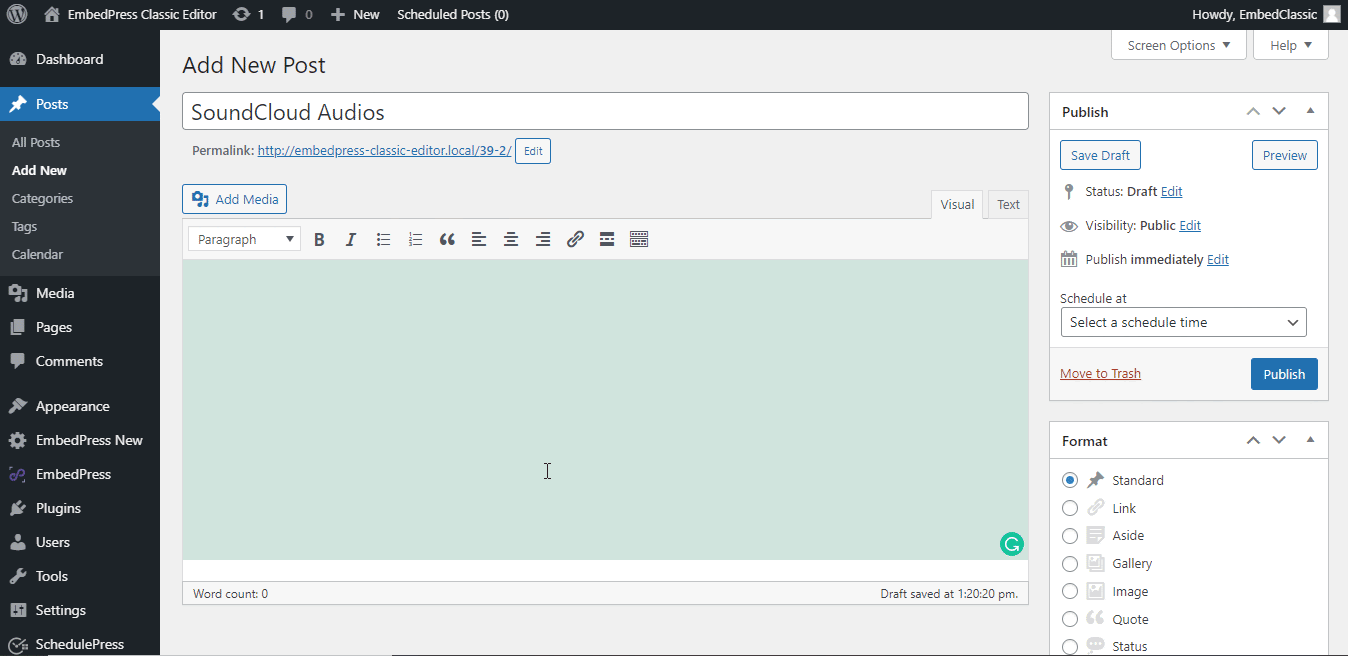
귀하의 워드 프레스 임베드는 완전히 반응 할 것이다.
클래식 에디터에 사운드 클라우드 오디오를 포함하려면:
- 사운드 클라우드 오디오 임베드 위에 마우스 포인터를 이동하고 보라색 버튼이 상단에 표시됩니다.
- 연필 아이콘을 클릭하면 더 많은 옵션이 있는 팝업 창이 표시됩니다.또한 임베드의 너비와 높이를 수정할 수도 있습니다.
기타 워드프레스 오디오 파일 퍼가기 옵션#
- 워드 프레스
- 워드 프레스
- 워드 프레스
- 워드 프레스
- 워드 프레스
- 워드 프레스
- 워드 프레스
당신이 문제에 직면하고 추가 지원이 필요한 경우,우리의 지원 센터에 문의하거나 자신과 같은 워드 프레스 전문가 및 콘텐츠 제작자와 연락을 우리의 페이스 북 커뮤니티에 가입하여 주시기 바랍니다..




